Zu den Sicherheitsmaßnahmen, die in jeder Organisation unabhängig von ihrer Größe angewendet und ergriffen werden müssen, gehört die Sicherheit , da bestimmte Elemente wie Dokumente, Datenbanken, Konfigurationen und Regeln auf besondere Weise gepflegt werden müssen Sie wurden erstellt, um die allgemeine Nutzung der IT-Infrastruktur des Unternehmens zu optimieren. Es gibt mehrere Sicherheitsmethoden, die implementiert werden können, einige einfache und andere weniger, aber TechnoWikis wird im Detail eine erläutern, die eine Brücke zur signifikanten Erhöhung der Sicherheitsmaßnahmen darstellt und IPFire ist.
IPFire ist modular aufgebaut und bietet ein hohes Maß an Flexibilität, da es als Firewall, Proxyserver oder VPN-Gateway fungieren kann. Dank des modularen Aufbaus von IPFire ist sichergestellt, dass seine gesamte Struktur funktioniert basierend auf der von uns definierten Konfiguration. IPFire kann über den Paketmanager verwaltet und aktualisiert werden, um Verwaltungsaufgaben zu erleichtern.
Die Struktur von IPFire basiert auf folgenden Aufgaben:
- Grün: Weist auf einen sicheren Bereich hin und besteht in der Regel aus einem kabelgebundenen lokalen Netzwerk. Kunden in diesem Status können uneingeschränkt auf alle anderen Netzwerksegmente zugreifen.
- Rot: Rot bedeutet “Gefahr”, daher darf nichts in dieser Farbe die Firewall passieren, es sei denn, der Administrator konfiguriert es auf diese Weise.
- Blau: Bezieht sich auf das drahtlose Netzwerk des lokalen Netzwerks und wird als solches eindeutig identifiziert und die spezifischen Regeln regeln die dort gehosteten Kunden. Kunden in diesem Netzwerksegment müssen explizit zugelassen werden, bevor sie sicher auf das Netzwerk zugreifen können.
- Orange: Wird auch als “entmilitarisierte Zone” (DMZ) bezeichnet. Alle Server, die öffentlich zugänglich sind, sind hier vom Rest des Netzwerks isoliert, um mögliche Sicherheitsverletzungen einzuschränken.
- Dateiaustauschdienste (Samba und vsftpd)
- Kommunikationsserver, die mit Asterisk verwendet werden
- Greifen Sie auf verschiedene Befehlszeilentools wie tcpdump, nmap, traceroute und viele mehr zu.
- Zusätzliche Sicherheit: Dies liegt daran, dass der Client die Webserver nicht direkt konsultiert. Fragen Sie zuerst den Proxy.
- Authentifizierung: IPFire verwendet Zugriffslisten. Mit diesen kann der Web-Proxy so konfiguriert werden, dass der Zugriff nach der korrekten Authentifizierung eines Benutzers möglich ist. Wir können Authentifizierungsmethoden wie LDAP, identd, Windows, Radius oder lokale Authentifizierungsmethoden auswählen .
- Autorisierung: IPFire verfügt über eine netzwerkbasierte Zugriffskontrolle, über die wir Regeln erstellen können, um den Zugriff zuzulassen oder nicht.
- Registrierung: Dieses Dienstprogramm verfügt über einen Registrierungsdateianalysator namens Calamaris, mit dem die Registrierungsdateien grafisch dargestellt werden können, indem ihre Kriterien in der IPFire-Weboberfläche verwaltet werden.
- Bandbreitenverwaltung: IPFire verfügt über eine Download-Verwaltungsfunktion, mit der die Bandbreite für bestimmte Bereiche verwaltet und gesteuert werden kann.
- Sperren oder beschränken Sie Internetinhalte vorübergehend nach Zeit, Benutzer und Team.
- Verhindern Sie den Zugriff auf bestimmte Seiten und Inhaltskategorien.
- Werbung ausblenden
- Hardwarebeschleunigung: IPFire kann mehrere Verschlüsselungsprozessoren verwenden, z. B. die auf AMD Geode-CPUs, VIA Padlock oder CPU-Erweiterungen wie Intel und AMD AES-NI gehosteten. Die Algorithmen AES- {256,192,128} werden unterstützt – {EZB, CBC}, SHA256 und SHA1.
- Zufallszahlengenerator: IPFire kann mehrere Zufallszahlengeneratoren für Hardware verwenden, um sichere Schlüssel zu generieren und so kryptografische Operationen zu beschleunigen.
- Prozessor: i5 kompatibel mit x86 mit 1 GHz oder höher sowie Prozessoren ARM SBC und X86-64.
- RAM-Speicher: 1 GB oder höher
- Festplattenspeicher: Mindestens 4 GB freier Speicherplatz
- Zwei Netzwerkadapter für die Kommunikation zwischen den Geräten.
Darüber hinaus kann IPFire auf Plattformen wie VMware, KVM, Xen, VirtualBox und anderen virtualisiert werden. Jetzt werden wir sehen, wie Sie IPFire in VirtualBox installieren und auf diese Weise alle Firewall-Regeln verwalten und die entsprechenden Sicherheitsmaßnahmen hinzufügen.
1. Installieren Sie IPFire Firewall unter Linux
IPFire kann unter folgendem Link heruntergeladen werden:
- Vergeben Sie den gewünschten Namen, in diesem Fall IPFire
- Wählen Sie als Ubuntu-Basissystem
- Weisen Sie den entsprechenden Speicher und die Festplatte nach Bedarf zu
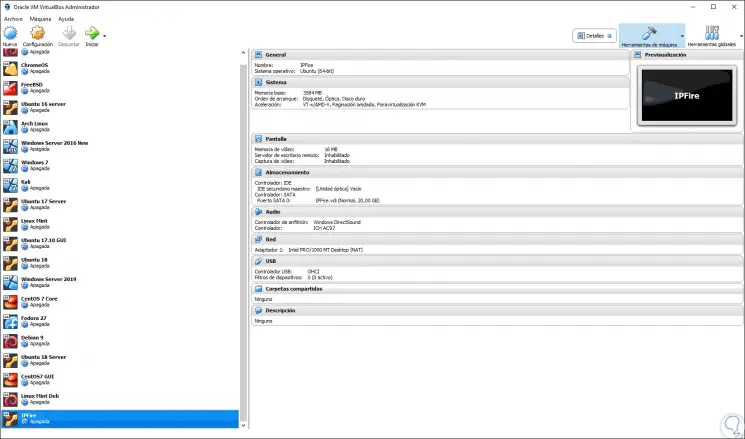
Sobald dies definiert ist, starten wir die virtuelle Maschine und wählen das zuvor heruntergeladene ISO-Image aus:
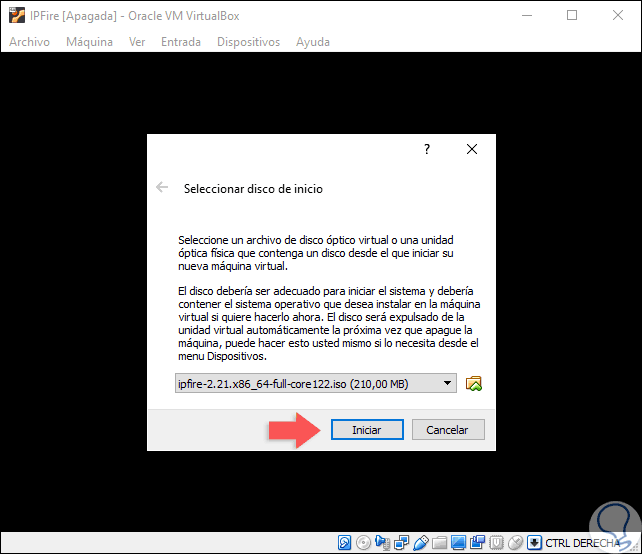
Klicken Sie auf die Schaltfläche “Start” und Folgendes wird angezeigt:
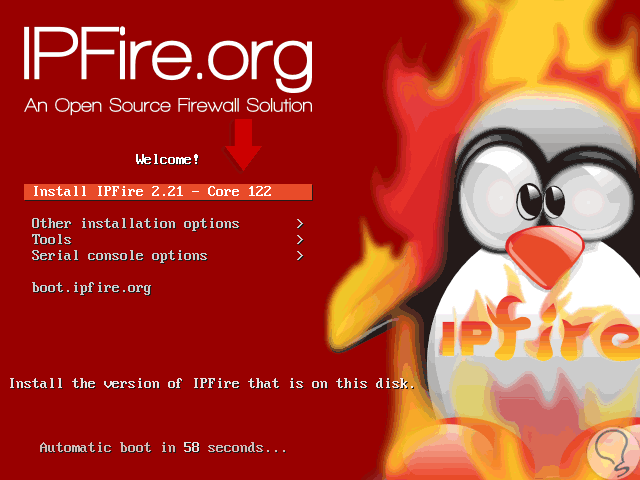
Dort wählen wir die Option “Install IPFire 2.21 – Core 122”, um den Installationsprozess auszuführen, die anderen Optionen behandeln Aspekte der allgemeinen Konfiguration. Sobald wir die Eingabetaste drücken, müssen wir die Sprache definieren, die mit IPFire verwendet werden soll: 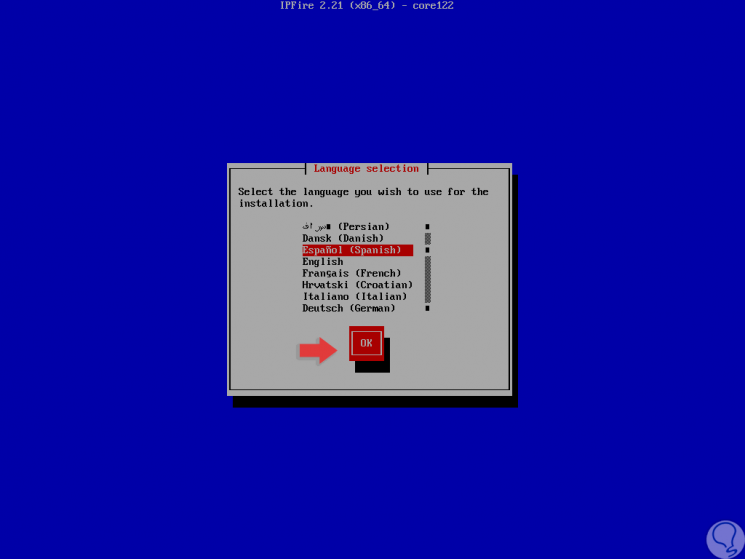
Drücken Sie Ok und das folgende wird angezeigt. Klicken Sie auf die Schaltfläche “Installation starten”, um den Vorgang zu starten. 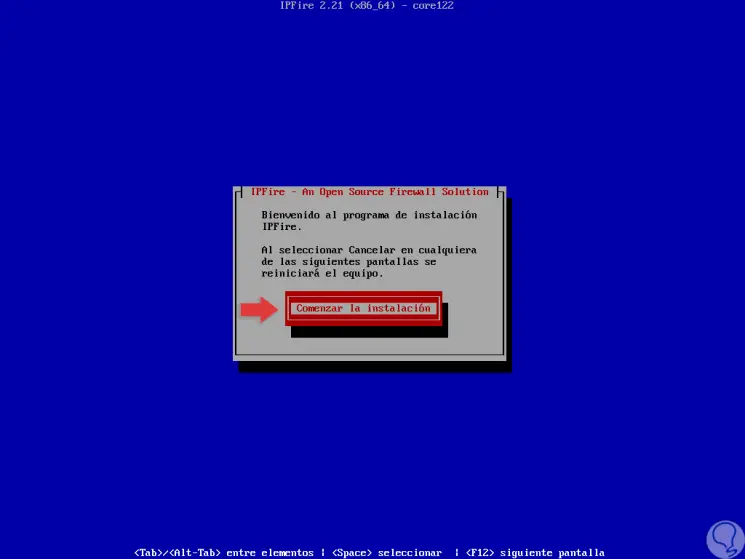
Im nächsten Fenster müssen wir die GPL-Lizenz akzeptieren und dafür verwenden wir die Tabulatortaste, um zum Feld “Ich akzeptiere diese Lizenz” zu gelangen und es mit der Leertaste zu aktivieren: 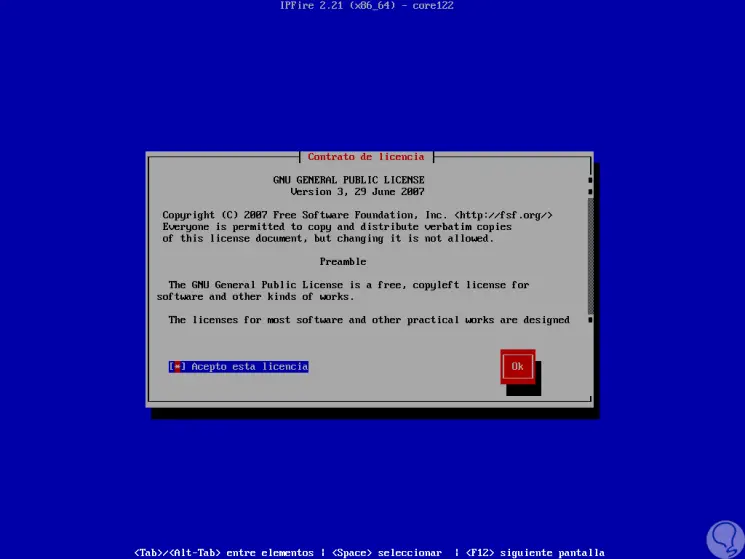
Drücken Sie erneut die Eingabetaste. Nun wird die folgende Meldung angezeigt: 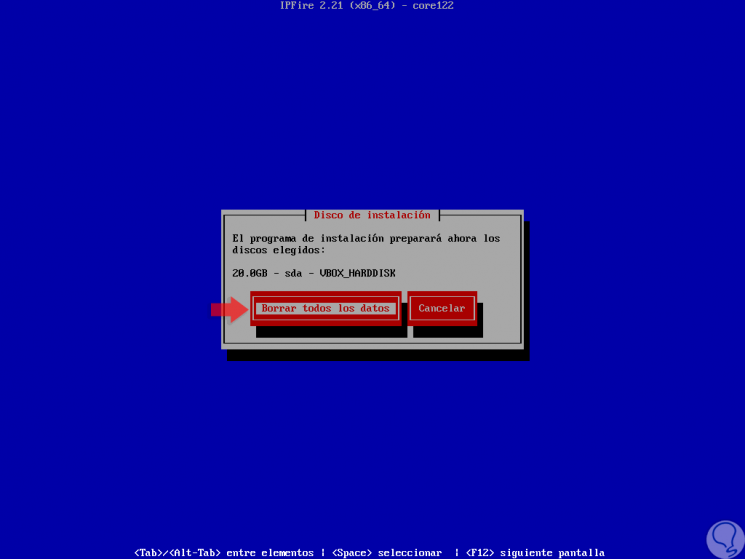
Dort wird angezeigt, dass das Format der Festplatte verarbeitet wird und daher alle Daten verloren gehen. Ext4 ist das Standardsystem für IPFire. Klicken Sie auf “Alle Daten löschen”, und das folgende Fenster wird angezeigt, in dem wir die Möglichkeit haben werden um bei Bedarf ein anderes Dateisystem auszuwählen: 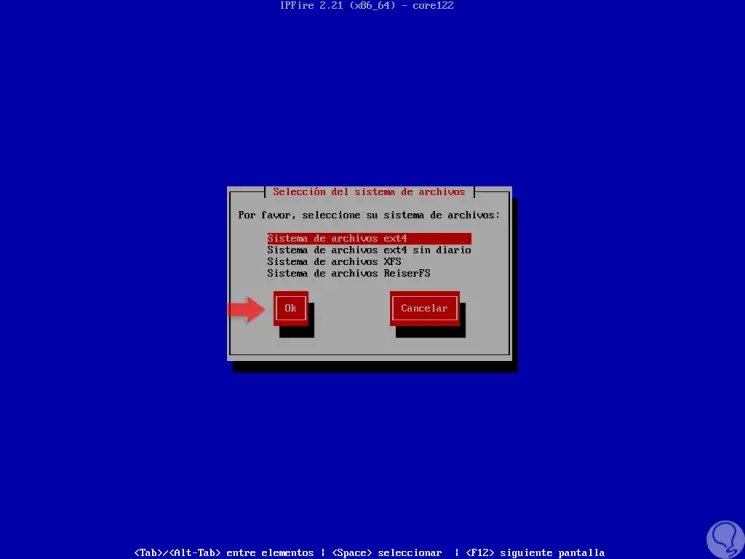
Sobald dies definiert wurde, klicken Sie auf OK und starten Sie den IPFire-Installationsprozess: 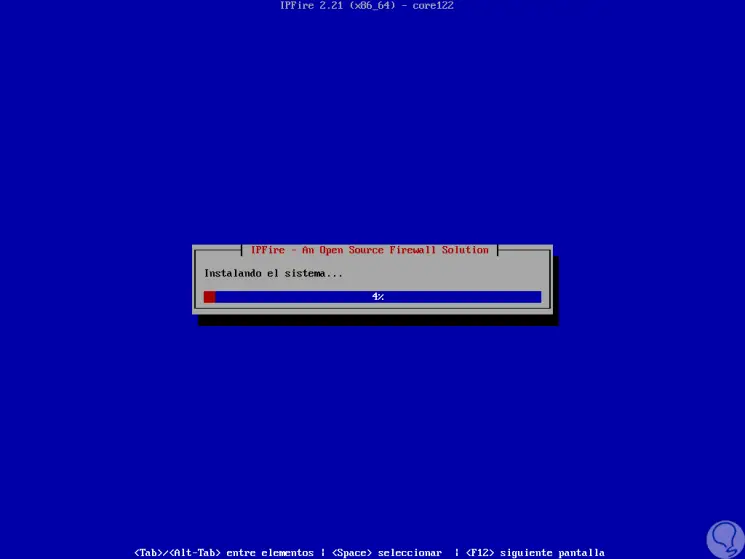
Sobald der Installationsvorgang abgeschlossen ist, wird Folgendes angezeigt. Wir fahren fort, das System neu zu starten, um die Änderungen abzuschließen. 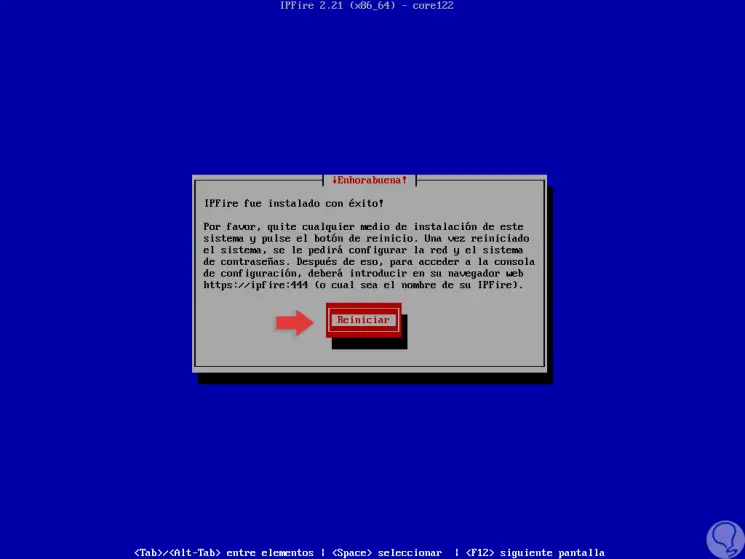
Als nächstes werden wir sehen, wie IPFire vollständig konfiguriert wird.
